Mp类vpn图书馆使用教程
织梦图书馆提供的vpn图书馆,按照使用的软件分为三类:
第一类:webvpn
此类图书馆可以在浏览器里面直接打开,不用安装任何软件,像国内高校以及vpn系统里面一部分都属于这一类。
第二类:ec类vpn
此类需要安装vpn软件EasyConnect,这类vpn图书馆的使用请阅读教程“Ec类Vpn图书馆使用教程”。
第三类:Mp类vpn
此类需要安装软件MotionPro,本文将介绍此类高校图书馆的使用方法。
Mp类vpn使用方法
第一步:下载MotionPro软件
百度网盘下载:链接: https://pan.baidu.com/s/1czRTql5ow-u-ZlXWciO18w 提取码: gnh9
或者您进入带有mp标识的图书馆后,有的图书馆会提供下载。
第二步:连接MotionPro
以进入“中央财经大学”为例。
点击“中央财经大学”如下图所示:

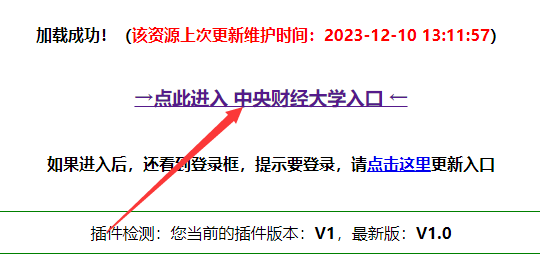
后面的操作ck类的操作,不会操作ck类入口的请阅读“Ck类入口使用必读教程”。
成功进入“中央财经大学”后,网站会自动连接MotionPro软件,如下图所示:
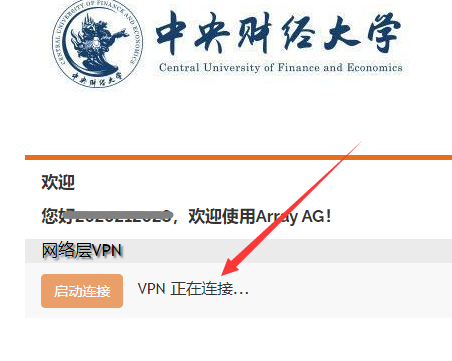
要等会让软件与网站连接成功,连接成功后,会在右下角出现一个红色的字母“A”,表示已经连接成功了。
如下图所示:
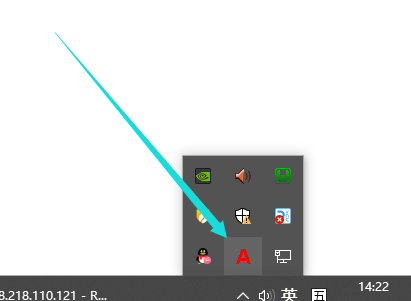
注意:必须出现红色A了才能正常使用图书馆,否则请等待,直到看到红色字母A为止。
第三步:打开图书馆使用数据库
经过上面操作后,回过头来进入到第一步界面。
点击“进入中央财经大学图书馆”,如下图所示:
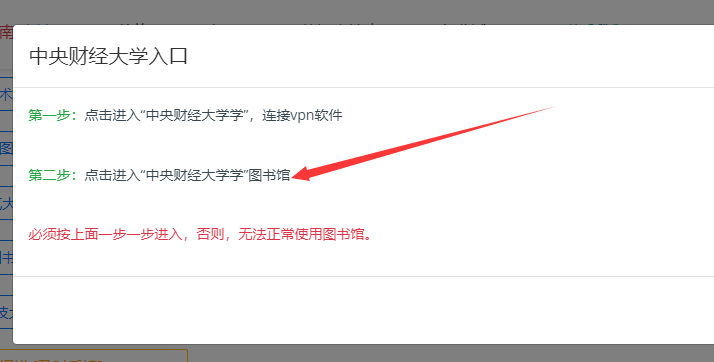
打开后如下图所示:
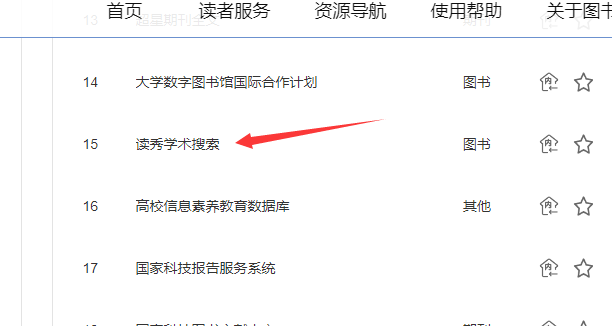
注意:必须等待此图书馆加载完全才可以进入数据库,有时候由于网络等原因,打开图书馆比较慢,有的图书馆打开后是错误的页面,或连接出一直打开中,这些都不要管,等待一会儿就打开了,直到加载网页完成以后,再打开相应数据库。
例如,进入“读秀数据库”,等待网页加载完成以后,点击读秀进入读秀官网。
如下图所示:
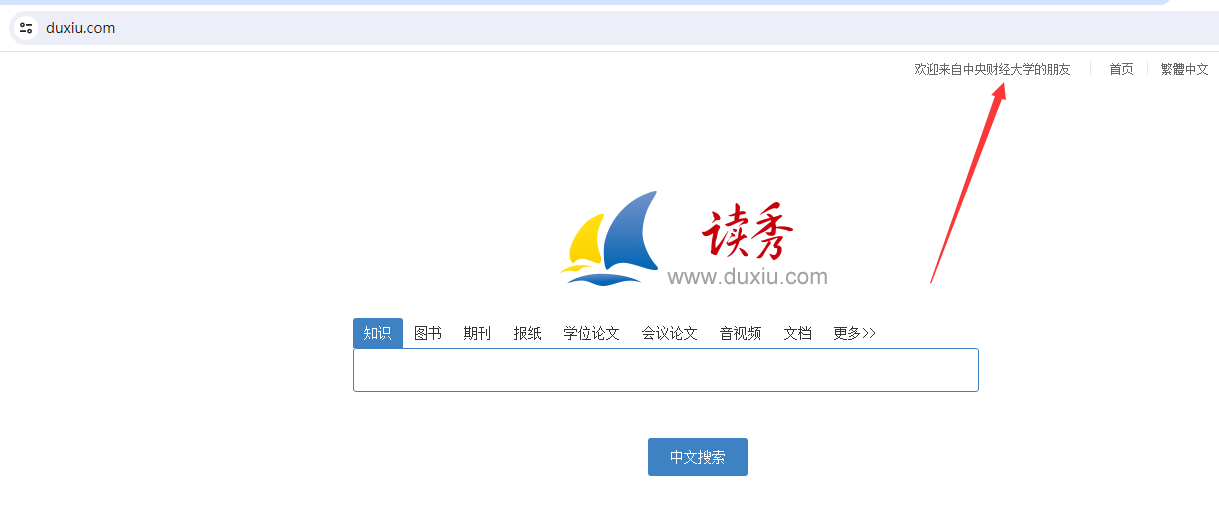
表示成功进入到了“中央财经大学”图书馆了,后面就可以正常使用图书馆了。
注意:
如果您要使用多个Mp类的vpn图书馆的话,例如,我既要使用“中央财经大学”又要使得“太原大学”图书馆,请使用完一个后,去清空chrome浏览器cookie和缓存,然后再使用,否则可能会导致打不开另一个图书馆。